1.Меню
2.Панель инструментов
3.Палитра
4.Палитра цветов
5.Панель слоев
6.Новое изображение
7.Панель боковых инструментов
8.Панель нижняя
ИНСТРУМЕНТЫ,КОТОРЫЕ СБОКУ В КОРЕЛЕ
Заметьте, что рядом с некоторыми средствами, маленькая стрела. Достаточно щелкнуть там сверху чтобы получать список средств.
1 - Рука / Крупный план
2 - Отбирать / Перемещать
3 - Отбор / Отбор в лассо / Вол
ВОТ УЖЕ ДАВНО У МЕНЯ НАЗРЕЛ ВОПРОС,КАК ЛУЧШЕ ВАМ ОБЪЯСНИТЬ ПАНЕЛЬ ИНСТРУМЕНТОВ ДЛЯ КОРЕЛА,ПРАВДА У МЕНЯ ЕСТЬ И АНГЛИЙСКАЯ ВЕРСИЯ И ФРАНЦУЗСКАЯ.НУ ТЕПЕРЬ И ВЫ ТОЖЕ БУДЕТЕ ЗНАТЬ ПАНЕЛЬ ИНСТРУМЕНТОВ В КОРЕЛЕ
1 - Новый (создавать новое изображение
Это цитата сообщения Волшебная_графика Оригинальное сообщение
Установка плагинов в программу Corel Paint Shop
Для начала надо установить в систему файлы--( у меня для windows 7)в папку windows/system32. Файлы прилагаються внизу.
Потом открываем программу Corel Paint shop pro и созаем там папку для плагинов.Открываем Файл/настройки/папки с файлами
Это цитата сообщения Mademoiselle_Viv Оригинальное сообщение
Уточнение области обрезки изображений
Если в уроках не уточняется способ обрезки, то это можно сделать несколькими способами.
Например, нам нужно вырезать птичку из этой картинки.
 [650x488]
[650x488]1. В этом случае мы активируем инструмент "обрезка"
Если Вы хотите быть точными и определить точный размер будущей картинки, то в верхней панели вы можете их уточнить или округлить
 [484x67]
[484x67] [515x388]
[515x388]Чтобы применить "вырез", нажмите на "галочку" в зеленом кружочке
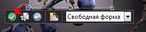 [278x61]
[278x61]И наша картинка вырезана
 [205x305]
[205x305]2. Можно вырезать такую картинку и с помощью инструмента "Выделение"
 [390x290]
[390x290]Используйте узелки для уточнения выделенного элемента. Когда выбудете удовлетворены, перейдите снова в Выделение / Редактировать выделенный элемент и "красная" область исчезнет, переключитесь опять на инструмент "выделение" и Изображение/Обрезать по выделенному.
Серия сообщений "Подсказки для начинающих":
Часть 1 - Вырезаем изображение с помощью инструмента Выделение
Часть 2 - Клипарт из картинки
Часть 3 - Функция "Окрашивание"
Часть 4 - Уточнение области обрезки изображений
Часть 5 - КАК СДЕЛАТЬ TUBE
Часть 6 - Устанавливаем фильтры в Корел
Часть 7 - Урок. Как загрузить в Корел кисти фотошопа
Часть 8 - Урок. Как загрузить в Корел кисти фотошопа
Это цитата сообщения Mademoiselle_Viv Оригинальное сообщение
Уточнение области обрезки изображений
Если в уроках не уточняется способ обрезки, то это можно сделать несколькими способами.
Например, нам нужно вырезать птичку из этой картинки.
 [650x488]
[650x488]1. В этом случае мы активируем инструмент "обрезка"
Если Вы хотите быть точными и определить точный размер будущей картинки, то в верхней панели вы можете их уточнить или округлить
 [484x67]
[484x67] [515x388]
[515x388]Чтобы применить "вырез", нажмите на "галочку" в зеленом кружочке
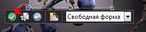 [278x61]
[278x61]И наша картинка вырезана
 [205x305]
[205x305]2. Можно вырезать такую картинку и с помощью инструмента "Выделение"
 [390x290]
[390x290]Используйте узелки для уточнения выделенного элемента. Когда выбудете удовлетворены, перейдите снова в Выделение / Редактировать выделенный элемент и "красная" область исчезнет, переключитесь опять на инструмент "выделение" и Изображение/Обрезать по выделенному.
Серия сообщений "Подсказки для начинающих":
Часть 1 - Вырезаем изображение с помощью инструмента Выделение
Часть 2 - Клипарт из картинки
Часть 3 - Функция "Окрашивание"
Часть 4 - Уточнение области обрезки изображений
Часть 5 - КАК СДЕЛАТЬ TUBE
Часть 6 - Устанавливаем фильтры в Корел
Часть 7 - Урок. Как загрузить в Корел кисти фотошопа
Часть 8 - Урок. Как загрузить в Корел кисти фотошопа
Это цитата сообщения Mademoiselle_Viv Оригинальное сообщение
Уточнение области обрезки изображений
Если в уроках не уточняется способ обрезки, то это можно сделать несколькими способами.
Например, нам нужно вырезать птичку из этой картинки.
 [650x488]
[650x488]1. В этом случае мы активируем инструмент "обрезка"
Если Вы хотите быть точными и определить точный размер будущей картинки, то в верхней панели вы можете их уточнить или округлить
 [484x67]
[484x67] [515x388]
[515x388]Чтобы применить "вырез", нажмите на "галочку" в зеленом кружочке
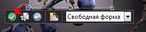 [278x61]
[278x61]И наша картинка вырезана
 [205x305]
[205x305]2. Можно вырезать такую картинку и с помощью инструмента "Выделение"
 [390x290]
[390x290]Используйте узелки для уточнения выделенного элемента. Когда выбудете удовлетворены, перейдите снова в Выделение / Редактировать выделенный элемент и "красная" область исчезнет, переключитесь опять на инструмент "выделение" и Изображение/Обрезать по выделенному.
Серия сообщений "Подсказки для начинающих":
Часть 1 - Вырезаем изображение с помощью инструмента Выделение
Часть 2 - Клипарт из картинки
Часть 3 - Функция "Окрашивание"
Часть 4 - Уточнение области обрезки изображений
Часть 5 - КАК СДЕЛАТЬ TUBE
Часть 6 - Устанавливаем фильтры в Корел
Часть 7 - Урок. Как загрузить в Корел кисти фотошопа
Часть 8 - Урок. Как загрузить в Корел кисти фотошопа
Учимся работать в кореле Не знаю,как получилось,но я нашла ,как можно упростить работу с обводкой.
Пишем красиво
Пишем красиво.
Текст поста:
Все прсто, заходим по ссылочке, выбираем понравившийся шрифт кликнув на кружок слева от него, ниже пишем текст, выбираем размер и цвет.
http://www.x-lines.ru/?go=inscription_gh
И вот еще:
http
Corel PaintShop Photo Pro X3 13.0.0.264 (Rus)
[показать]
Программа предоставляет современные инструменты для редактирования изображений, для пользователей любой квалификации - от начинающих
Это цитата сообщения Gala-Feya_and_Corel Оригинальное сообщение
Corel PaintShop Photo Pro X3 13.0.0.264 (Rus)
 [показать]
[показать]
Программа предоставляет современные инструменты для редактирования изображений, для пользователей любой квалификации - от начинающих фотолюбителей до опытных фотографов-профессионалов. Также стоит отметить, что редактор поддерживает полнофункциональную работу с изображения в формате RAW. В новой версии программы Paint Shop Pro Photo X2 были добавлено следующее: обновленный интерфейс, режим Express Lab, позволяющий просматривать и редактировать изображения в пакетном режиме, возможность создания HDR-изображений, а также средства для добавления водяных знаков.
В состав программы входит также множество инструментов и эффектов:
"Глубина резкости" (для придания естественной глубины резкости фотографиям уже после съемки)
"Изменение цветов" (дает возможность один цвет заменить другим),
"Машина времени" (позволит "состарить" фото),
Инструмент "Сглаживание кожи",
Эффекты "Пленка и фильтры" и многие другие.
Создание HDR-изображений.
Новые инструменты Thinify для быстрого "похудения" и Eye Drop для устранения эффекта "красного глаза".
Новые стили слоев, в том числе отбрасывание тени, чеканка, внешнее и внутреннее свечение, рельеф и отражение.
Средства для добавления водяных знаков.
Функция Save for Office, позволяющая быстро сохранять изображения в формате и с разрешением, который лучше всего подходит для текущего проекта.
Полезные функции:
Автоматическая загрузка изображений с фотоаппарата.
Мгновенное исправление распространенных проблем, таких как красные глаза, цветность и резкость.
Всего несколькими щелчками мыши можно добавить специальные эффекты к фотографиям, тексту и проектам.
Для точной настройки изображений в соответствии с личными предпочтениями доступны усовершенствованные инструменты редактирования.
Печать, отправка по электронной почте и показ фотографий в Интернете.
Информация:
Официальный сайт: corel.com
Язык интерфейса: Многоязычный/Русский
Формат файла: rar
Платформа: PC
Операционная система: Windows® ALL
Размер: 494,53 MB
Информация для восстановления: 10%
Лекарство: Присутствует
Скачать можно здесь:
1. Скачать с Turbobit.net
ЗЕРКАЛО
ЗЕРКАЛО
2. Скачать с rus-torrents.com (при помощи торрент-программы)
Инструкция по активации:(№1)
1. После установки нажимаем в выборе варианта активации "активация через браузер"
2. В следующем окне вставляем сгенерированный кейгеном ключ (вирусов в нем нет!) и !не закрываем его!
3. программа запускается, закрываем её
4. Запускаем заново. Появляется окно. нажимаем купить сейчас.
5. Вводим все тот же сгенерированный ключ. Нажимаем активировать с другого компьютера.
6. Появляется табличка усеянная ключами. Копируем Installation Code в киген, нажимаем Generate
7. В пустое поле в программу вставляем появившийся в кигене в страке Activation Code ключ. Нажимаем Ок.
8. Устанавливаем PSPPX3_Patch1. Пользуемся программой.
Я пользовалась другой.
Инструкция по активации (№2):
Чтобы увидеть ролик в полно-экранном режиме - нажмите на mail, и там сможете развернуть этот ролик.
а ещё можно скачать инструкцию для лечения программы с картинками в формате doc (ворд).
СМОТРИ ВЛОЖЕНИЕ.
(Если его не видишь, значит ты читаешь этот пост в чьём-то цитатнике.
Нажми сверху сообщения на "Прочитать целиком" и перейди на мою страничку. Вложение здесь будет видно.)
Пишем на картиночках.
Сайт "Мне очень понравился этот
фоторедактор онлайн,
именно за возможность сделать красочную надпись на картинке, причем на русском языке! Собственно, говоря, только этим он и хорош - других функций очень мало. Но
Red Dodo - Генератор картинок .
Red Dodo - Генератор Картинок Генератор Red Dodo предлагает Вашему вни
Автоматическое выключение компьютера по расписанию
Компьютерная
граммотность
Автоматическое выключение компьютера по расписанию
При работе с компьютером часто бывают такие ситуации, когда нам необходимо чтобы компьютер выключился через
Интересные программки
Для тех у кого нет фотошопа
Программы с помощью которых можно вставить фотографию в рамочку.
Программа ART Рамки-рамки из бордюров.
Программа содержит в себе три мини-программы:
-Детские узо
Сайт,Текстокрас Рамочник Текстофот Буквомиксер Анаграмма Шифровщик
http://4maf.ru/index.php
Сайт по изготовлению рамочек,текстов и многого другого ОНЛАЙН...!!!
Кликайте на картинку и вперёд за рамочками и прочим...)))
А это ссылка на
Как зарегистрировать Photoshop и другие программы Adobe
Внимание! Эта информация приведена с целью ознакомления. Ответственность за все противоправные действия, нарушающие авторское право, я за вас брать на себя не буду :)
Ключи для Photos
ПРОГРАММА PhotoImpact_v12_rus.rar
вот ссылочка, для скачивания:
http://turbobit.net/mdos6nnyv4zs.html
Это цитата сообщения SOKOLOV_2007 Оригинальное сообщение
Большие полезности ДЛЯ РЕДАКТИРОВАНИЯ
 [469x678]
[469x678]
http://fotoflexer.com/ -редактирование фотографии
http://www.loonapix.com/ -эффекты,надписи,....
http://pixenate.com/index.php -редактирование фото,зерк-е отражение
http://www.caption.it/ -лица,рамки,...
http://www.fotline.ws/index.php -редактирование фотографии
http://makeup.pho.to/?lang=ru -ретушь портретов
http://www.flauntr.com/ -рамки
http://labs.wanokoto.jp/olds -черно-белая фотография...
http://en.fakemypic.com/ -обложки